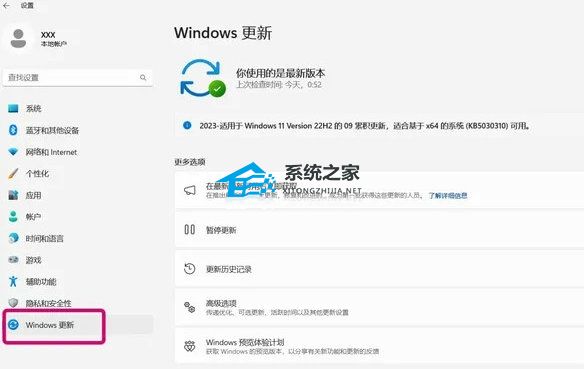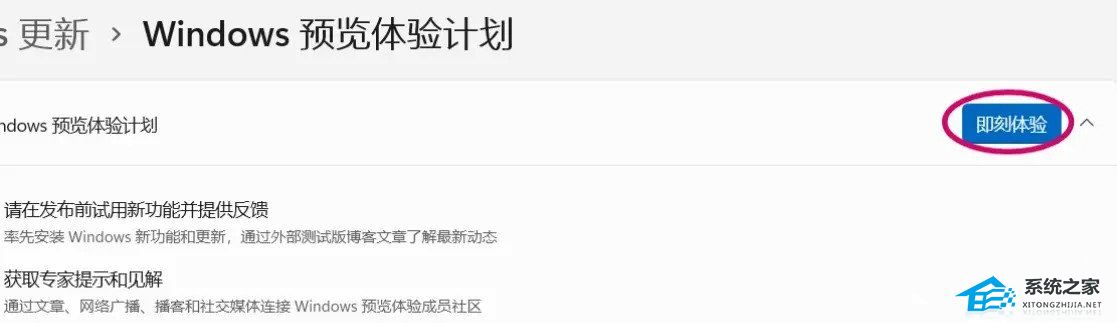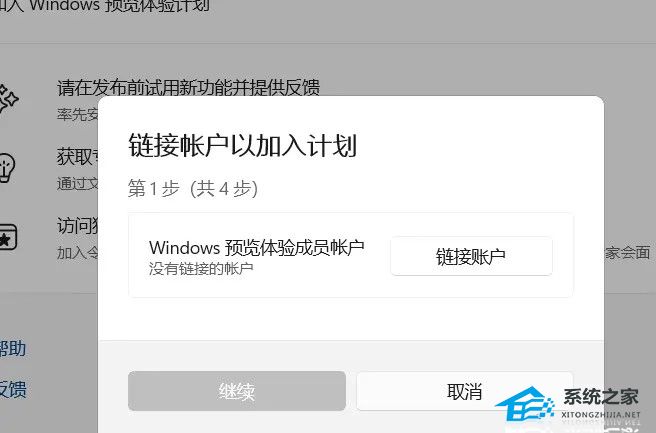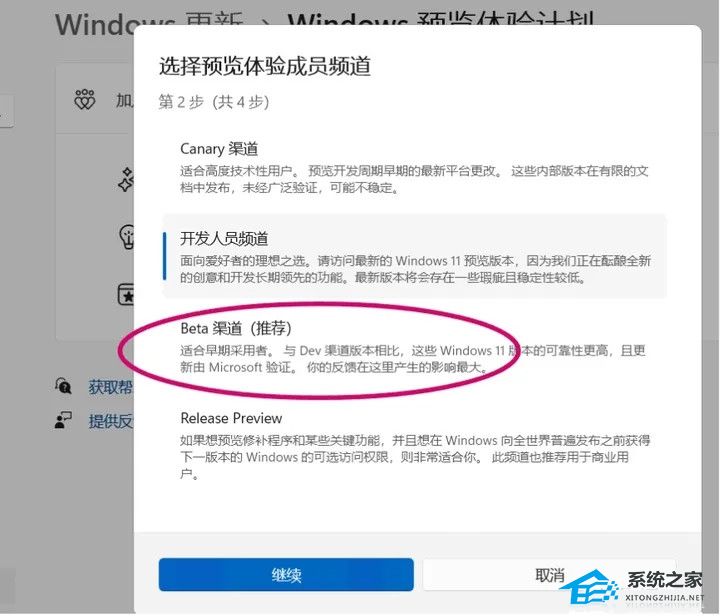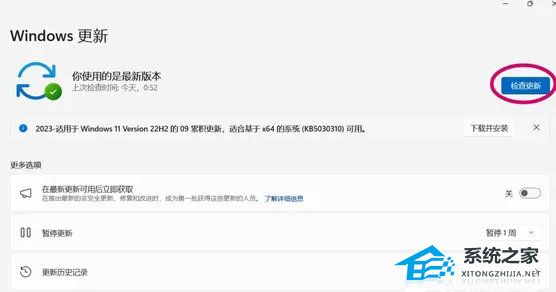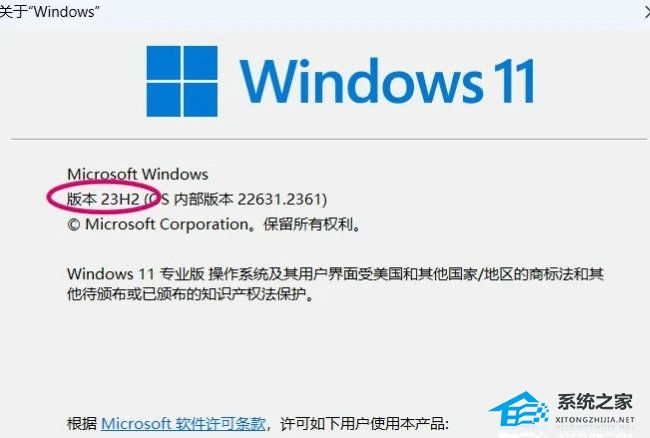Win11 22H2专业版升级到Win11 23H2专业版的两种方法
大家好,Win11系统推出了好多版本,很多人都喜欢用Win11专业版,因为它能满足我们更高阶的需求。现在,有些朋友想把Win11 22H2专业版升级到Win11 23H2专业版,但不知道怎么弄,没关系,下面我给大家介绍两种简单的方法。
Win11 22H2专业版升级到Win11 23H2专业版的方法:
方法一:
1. 按下Win+I打开设置,在Windows更新中找到“Windows体验预览计划”。
2. 打开Windows体验预览计划选项,点击既可体验,就会弹出一个新界面。
3. 这时候需要注册一个Windowss账户,请打卡如下网址:Microsoft ,并注册一个微软账号,随后返回“即刻激活”页面,选择“链接账户”,选择刚才你创建的微软账号,在接下来的“选择预览体验成员频道”中选择“beta渠道”,在点击”继续“后您将进入下一页面,接着点击继续,最后系统要求重启电脑,重启下即可。
4. 接着在电脑检查更新后就能获得一个最新的更新包,点击更新,在更新完成后重启,电脑系统将由22H2版本升级到23H2版本。
5. 最后按下Win+R打开终端,然后输入命令:Winver,检测是否更新成功。
方法二:下载Win11 ISO镜像包来安装升级
推荐下载 :Windows11 23H2 X64 官方正式版>>>
微软正式向Win11用户推送 23H2 大版本更新,用户更新完版本号升级到22631 2506,此次更新不仅纳入了名为Copilot的AI聊天机器人,而且还有重新设计的音量混合器,支持 RAR 格式的新文件资源管理器等多项新功能,整合了自今年 9 月发布的 Moment 4 更新所有内容,Teams 替代 Chat 应用,出现在任务栏上。和之前的版本 21H2 和 22H2 一样,Windows 11 23H2 家庭版和专业版都获得 24 个月的支持(Win11家庭版),每月提供累积更新、修复和新功能。此系统采用微软官方最新 Windows 11 23H2 22631.2506 专业版进行优化,安全无毒,保留 Edge 浏览器,自动绕过硬件检测,完美支持新老机型,安装好后系统分区占用 11.8 GB。
以上就是系统之家小编为你带来的关于“Win11 22H2专业版升级到Win11 23H2专业版的两种方法”的全部内容了,希望可以解决你的问题,感谢您的阅读,更多精彩内容请关注系统之家官网。